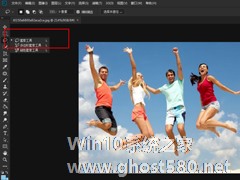-
Photoshop如何去除图片中多余人物?Photoshop去除图片中多余人物的方法
- 时间:2024-05-03 11:10:36
大家好,今天Win10系统之家小编给大家分享「Photoshop如何去除图片中多余人物?Photoshop去除图片中多余人物的方法」的知识,如果能碰巧解决你现在面临的问题,记得收藏本站或分享给你的好友们哟~,现在开始吧!
Photoshop如何去除图片中多余人物?如果我们想要在图片上去除多余的人物应该怎么办呢?今天教程小编带给大家的是ps去除图片中多余任务的具体操作方法。
方法/步骤
1、首先我们需要打开Photoshop软件,导入一张需要处理的图片,在左侧工具栏中选择套索工具,

2、然后我们将人物圈起来,注意控制范围,识别度会更高,如图,

3、接着在虚线选区框的位置右键,选择【填充】,如图,

4、这时候弹出填充窗口,内容选择【内容识别】,点击确定,如图,

5、若是没有处理干净,重复之前的步骤,再用套索工具框选人物,填充图层,这样就可以彻底清除左边的人物,


6、最后我们去除掉右边人物,方法同上,内容识别,填充好图片,图片处理完成了,效果如图。


以上就是ps去除图片中多余人物 的操作方法啦,大家都学会了吗?还想了解更多的软件教程尽在系统之家。
以上就是关于「Photoshop如何去除图片中多余人物?Photoshop去除图片中多余人物的方法」的全部内容,本文讲解到这里啦,希望对大家有所帮助。如果你还想了解更多这方面的信息,记得收藏关注本站~
本文*来②源Win10系统之家Www.gHost580.nEt!
相关文章
-
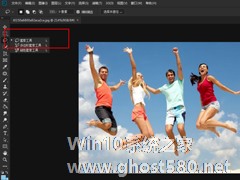
Photoshop如何去除图片中多余人物?Photoshop去除图片中多余人物的方法
Photoshop如何去除图片中多余人物?如果我们想要在图片上去除多余的人物应该怎么办呢?今天教程小编带给大家的是ps去除图片中多余任务的具体操作方法。
方法/步骤
1、首先我们需要打开Photoshop软件,导入一张需要处理的图片,在左侧工具栏中选择套索工具,
2、然后我们将人物圈起来,注意控制范围,识别度会更高,如图,
3、接着在虚... -

如何在ppt中制作一个水平图片列表 在ppt中制作水平图片列表的方法
如何在ppt中制作一个水平图片列表?ppt是一个演示文稿软件,对于工作非常有帮助。最近有用户问小编,可以利用ppt制作一个水平图片列表吗?当然可以。下面就是在ppt中制作水平图片列表的方法,一起来看看吧!
1、将ppt打开。
2、点击界面工具栏中的【插入】。
3、在下方找到【SmartArt】并点击。<imgsrc="http://www.g... -

在photoshop当中我们可以对图片进行各种处理,比如说给人物进行瘦脸,那么photoshop如何瘦脸的呢?我们一起往下看看给人物瘦脸的方法吧。
方法步骤
首先我们需要下载PS软件,然后打开PS,文件-打开,选择素材文件,确定。现在我们看到一副素材照片,现在我们就把照片脸部变瘦。
点击Ctrl键加j,复制图层。用工具栏里的放大镜工具放大图片,然后... -

Photoshop如何在GIF文字中加图片?Photoshop在GIF文字中加图片的方法步骤
Photoshop如何在GIF文字中加图片?最近有很多小伙伴在使用ps时遇到了一点困难,不知道ps如何在gif文字中加图片,那么我们今天就一起来看看ps在GIF文字中加图片的具体操作方法。
方法/步骤
1、首先打开Photoshop软件,将你的GIF文字动图导入到你的ps中去,如果GIF过大,那么导入的时候可能会有延迟,请耐心等待,导入后你就会看到图层里面自动...